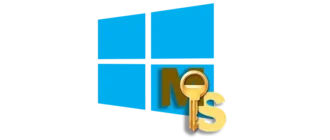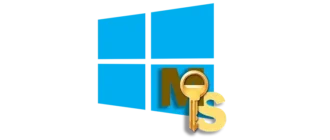Просмотреть установленный лицензионный ключ активации Microsoft Windows 10 действительно достаточно просто. В этом материале мы продемонстрируем несколько эффективных способов выполнения данной операции на примере подробной пошаговой инструкции с дополнительными пояснениями.
Итак, приступаем к рассмотрению трех основных этапов для определения серийного номера продукта, который используется в вашей операционной системе:
- Сначала необходимо открыть Windows PowerShell с правами администратора. Для этого вводим соответствующий запрос в поисковую строку меню «Пуск», затем находим нужный результат и выполняем на нем правый клик мыши, выбирая пункт «Запуск от имени администратора», отмеченный на скриншоте цифрой «2». Альтернативным вариантом является использование комбинации клавиш Win+X и выбор соответствующего пункта в появившемся меню.
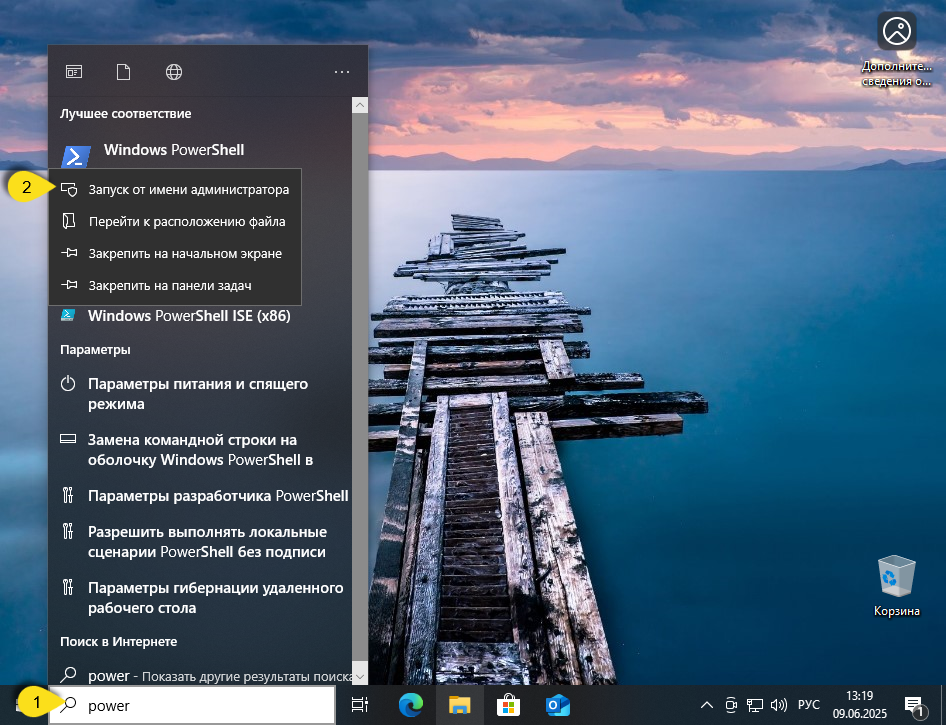
Также существует альтернативная возможность просмотра ключа продукта при помощи специализированного программного обеспечения. KMSAuto Net предоставляет функционал для бесплатной активации операционной системы, а посредством нажатия кнопки «Информация» позволяет получить детальные сведения о её текущем состоянии, включая отображение используемого серийного номера.
- Обязательно предоставляем программе доступ к правам администратора, поскольку без соответствующих привилегий PowerShell не сможет получить доступ к защищенным системным данным, необходимым для отображения информации о лицензионном ключе.
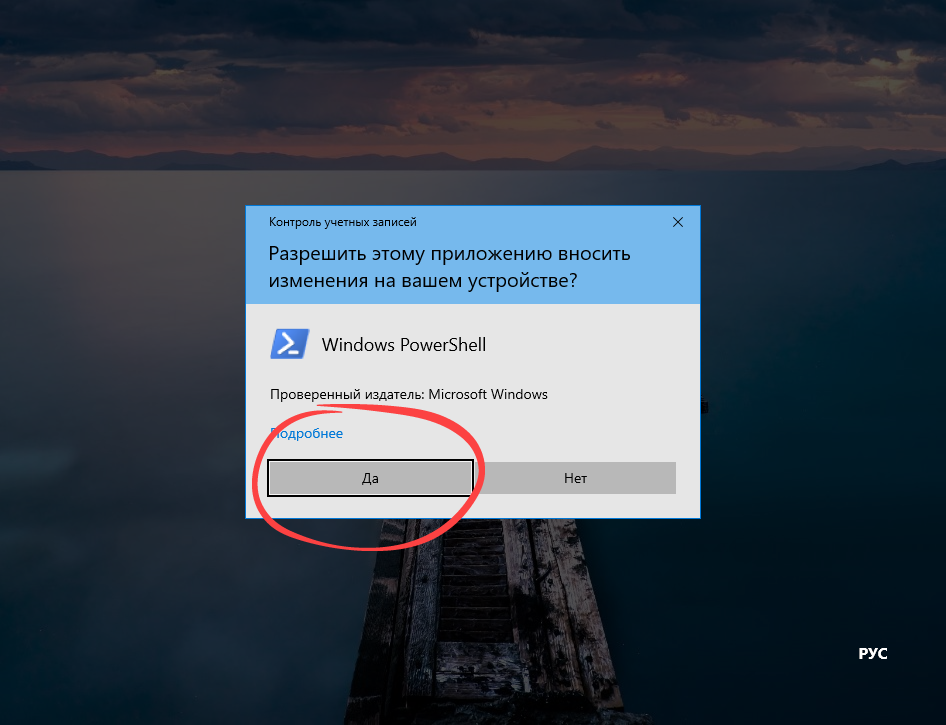
- Вводим команду
(Get-WmiObject -query 'select * from SoftwareLicensingService').OA3xOriginalProductKeyи нажимаем Enter для выполнения. Данная конструкция позволяет отобразить информацию об установленном серийном номере продукта, который был первоначально активирован в системе. Для более современных версий Windows 10 может потребоваться использование альтернативной команды:wmic path SoftwareLicensingService get OA3xOriginalProductKey.
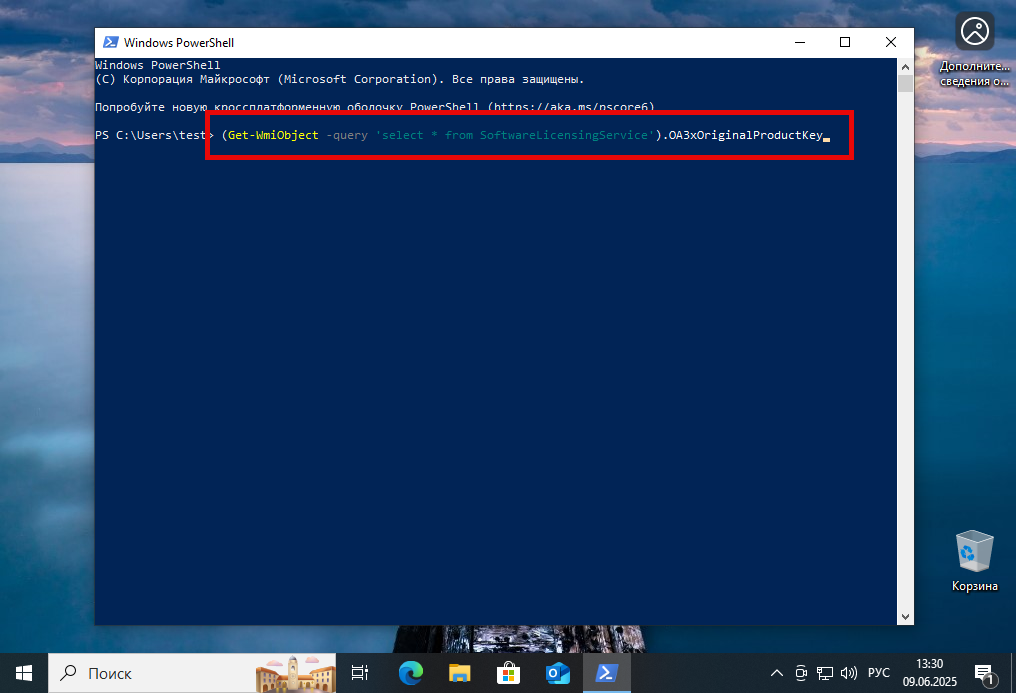
Дополнительно мы подготовили подборку рабочих лицензионных ключей активации для различных редакций данной операционной системы в отдельной статье, которая может быть полезна при необходимости повторной активации системы или восстановления лицензионного статуса после сбоев.
Для пользователей, предпочитающих графический интерфейс, существует альтернативный способ просмотра ключа через параметры системы: необходимо перейти в «Параметры» → «Обновление и безопасность» → «Активация», где отображается информация о статусе лицензии, однако сам ключ продукта в этом разделе не показывается. Для его просмотра в графическом режиме можно использовать сторонние утилиты, такие как ProduKey или ShowKeyPlus, которые предоставляют более детальную информацию о лицензионных ключах установленных продуктов Microsoft.